Memoriza este atajo de teclado: permite abrir programas como administrador

Sobre todo para aquellos que pasan muchas horas sentados frente a su equipo basado en Windows 10,
seguro que agradecen el poder usarlo de la manera más fluida posible.
Esto nos puede hacer ahorrar mucho tiempo, además de ser más productivos
en el día a día con el PC.
En los tiempos que corren, como se
suele decir, el tiempo es oro, por lo que a la mayoría no nos gusta
desperdiciarlo. Cierto es que no todo el mundo es experto en utilizar el
sistema operativo de Microsoft y sus aplicaciones,
pero la experiencia hace mucho. De este modo, con el paso de los años
trabajando en un mismo sistema, vamos conociendo trucos y atajos para
usarlo de un modo más fluido.
Los atajos de teclado nos facilitan el trabajo en PC
A todo ello hay que sumarle que los ingenieros del gigante del software
también se esfuerzan para facilitarnos la cosas en este sentido. Para
ello suelen integrar en el mismo software una serie de combinaciones de
teclas o atajos de teclado para acceder a ciertas funciones. Esto es
algo que se hace extensible a la mayoría de los programas que usamos
habitualmente. De hecho, muchas de estas combinaciones las comparten
algunas de estas apps de las que os hablamos, lo que nos facilita las
cosas.
También hay que admitir que el intentar memorizar todos los atajos de teclado
disponibles en Windows 10 y sus aplicaciones, es una tarea casi
imposible. Es por ello que lo más recomendable es que recordemos
aquellos que realmente nos interesan o necesitamos. Todo va a depender
del tipo de uso que hagamos del sistema, por un lado, y por otro los
programas que más utilicemos.
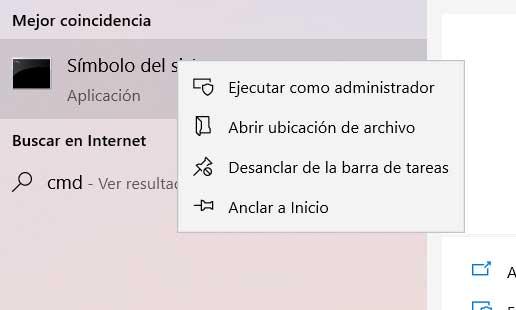
Pues bien, os contamos todo esto porque en estas líneas os vamos a
hablar de una combinación de teclas de Windows 10 que probablemente no
conozcáis. Además os puede ser de mucha utilidad a la hora de trabajar
en el PC de una manera más óptima y fluida. En concreto
nos referimos a la posibilidad de ejecutar programas directamente con
permisos de administrador. Como quizá ya sabréis, abrir ciertas
aplicaciones y funciones con permisos de administrador, nos dará mucho
más control sobre las mismas, o sobre Windows 10.
Así puedes ejecutar aplicaciones directamente como administrador
Esto es algo que se hace especialmente indispensable al abrir en Windows 10 la línea de comandos o el PowerShell. Por lo tanto, en el caso de que deseemos acceder a estos o cualquier otra aplicación como administrador,
podemos hacer uso de un atajo de teclado. Esto lo logramos pulsando y
manteniendo las teclas Ctrl + Shift y haciendo doble clic con el ratón
en el correspondiente icono.
Esto hará que esa app se abra con permisos de administrador
directamente, sin pasar por el menú contextual de Windows. Eso sí, al
mismo tiempo aquí encontramos algunas restricciones. Por ejemplo, esto
es algo que no funciona con los iconos a los programas que se encuentran
en el Explorador de archivos, o en las búsquedas de Windows.
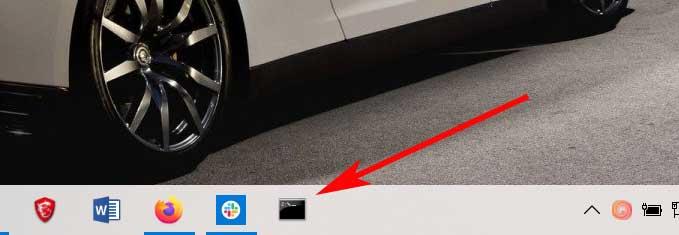
Por tanto, para que esta combinación sea efectiva, debemos anclar el
programa que nos interese abrir de este modo, bien en la barra de
tareas, bien el propio menú Inicio. De esta manera y
tras crear el correspondiente acceso directo en alguno de estos dos
lugares, ya podremos ejecutar como administrador directamente con el
truco que os hemos mostrado.
https://www.softzone.es/programas-top/powerpoint/activar-modo-oscuro-powerpoint/
Comentarios
Publicar un comentario